Milioni di utenti seguono ogni giorno i link, lasciando informazioni sulla visita nella cache del browser. Se vuoi rimuovere i link che hai seguito, ad es. per scaricarli dalla memoria del browser è sufficiente eseguire pochi semplici passaggi.
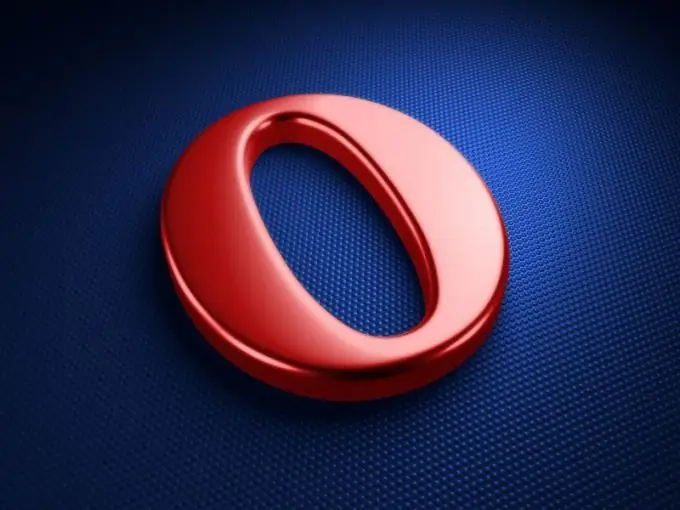
Necessario
Software Opera
Istruzioni
Passo 1
La cache del browser contiene non solo file che aiutano a caricare rapidamente le pagine già visitate dall'utente, ma anche dati sulle transizioni e sulle visite alle pagine Internet. Devi trovare la cartella in cui sono archiviati questi dati. Questo è abbastanza facile da fare. Apri il tuo browser Opera se non l'hai già fatto. Nel menu in alto apri "Aiuto" e dall'elenco delle voci seleziona "Informazioni su" oppure nella barra degli indirizzi della nuova scheda inserisci il comando su e premi Invio.
Passo 2
Vedrai un riepilogo completo dell'applicazione in esecuzione. Qui dovresti essere interessato al blocco "Percorsi" e alla riga "Cache". Evidenzia il percorso di questa cartella e copia utilizzando le seguenti scorciatoie da tastiera: Ctrl + C o Ctrl + Inserisci (per Windows 7 è C: Users / _user_name_AppDataLocalOperaOperacache). Apri la finestra "Esplora risorse" e incolla il contenuto degli appunti nella barra degli indirizzi premendo Ctrl + V o Maiusc + Inserisci. Premi il tasto Invio.
Passaggio 3
Ora i contenuti di questa directory devono essere ordinati per "Data di creazione" o "Data di modifica". Se desideri rimuovere i dati di click-through recenti, seleziona i primi file. Altrimenti, puoi selezionare una data specifica ed eliminare allo stesso modo. Per eliminare definitivamente, è necessario premere Maiusc + Canc o Canc, ma poi svuotare il "Cestino" (fare clic con il tasto destro e selezionare l'elemento con lo stesso nome).
Passaggio 4
Le azioni di cui sopra possono essere eseguite molto più velocemente se si utilizza la sezione "Cronologia" nel menu "Strumenti". Questa applet può essere avviata utilizzando la scorciatoia da tastiera Ctrl + Maiusc + H. Nella scheda che si apre, devi trovare l'intervallo di tempo desiderato, selezionare i file e premere il tasto Elimina. Nella finestra di conferma, premere il tasto Invio.






